一般CAD打印出大图都是黑白为主,但有时候需要看效果图看到完美效果,出彩色图纸的,这个时候需要如何设置下面介绍一下。
1、启动浩辰CAD的打印页面,在打印机下拉列表中选择比如“pdfFactory Pro”。
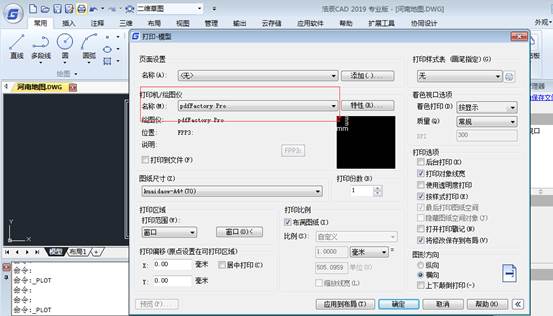
2、单击打印机右侧的“特性”按钮,进入“绘图仪配置编辑器”对话框。
3、在“绘图仪配置编辑器”对话框中单击“自定义特性”。
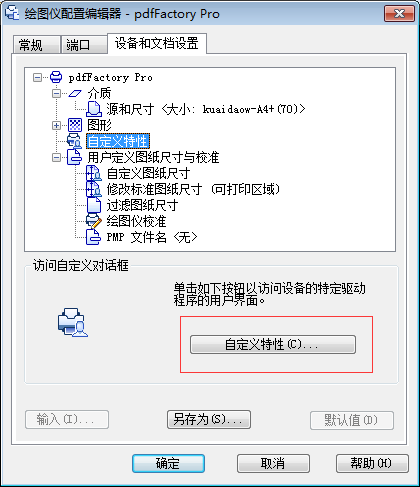
4、在弹出的“pdfFactory Pro属性”对话框中首先进入“参数”选项卡,将分辨率设置为300dpi(分辨率也可自行定义,分辨率越高打印质量越好,同时也意味着文件体积越大!)。
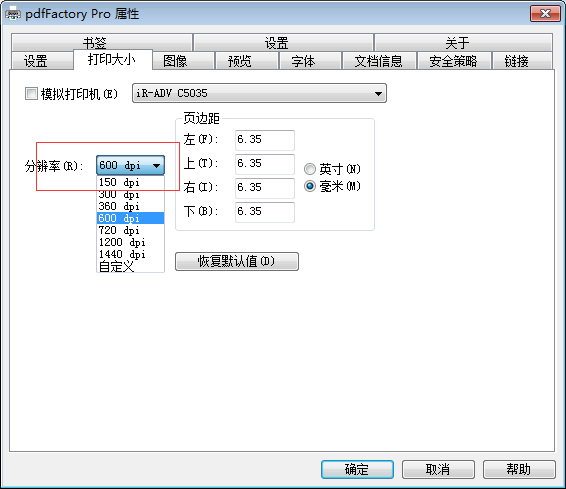
5、在“pdfFactory Pro属性”对话框中选择“图形”选项卡,将该选项卡中所列出的项目全部取消勾选。单击“确定”,完成pdfFactory Pro属性设置。

6、此时已返回“绘图仪配置编辑器”对话框,单击“确定”后会弹出是否要保存打印机配置的对话框,可根据需要进行选择。

7、以上已经完成了打印机中与彩图打印质量相关的设置,此后可根据个人习惯及需要继续进行“打印样式”及“打印尺寸”等设置,最终完成打印。
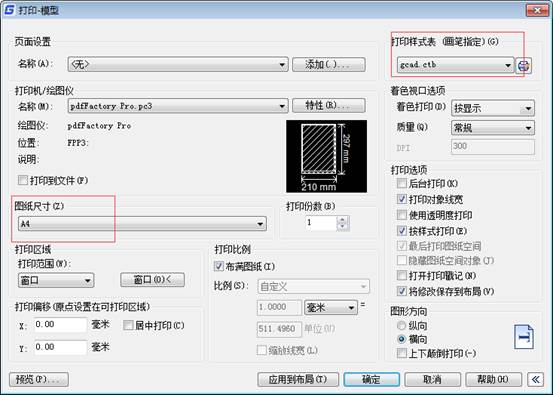
设置后预览就可以打印出图
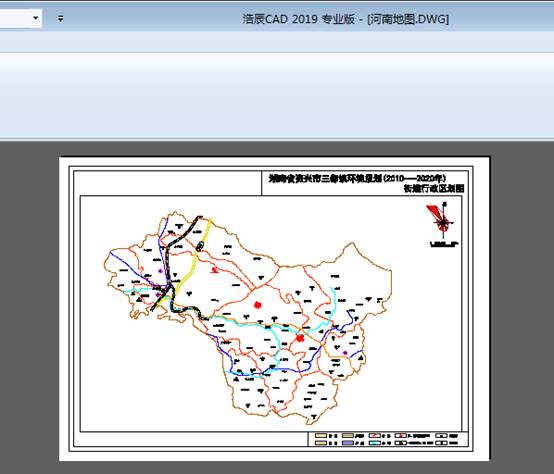
CAD打印pdf文件出图想得到效果完美的彩色图纸,一个是需要选打印样式为彩色的,另外一个主要还是分辨率设置。分辨率高才能效果更好。

2024-04-22

2024-03-27

2024-03-14

2024-03-04

2024-02-23

2024-01-22

2024-01-19

2023-12-29

2023-11-20

2023-09-03

2023-03-23

2023-03-17
